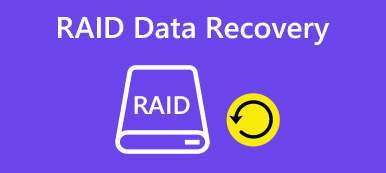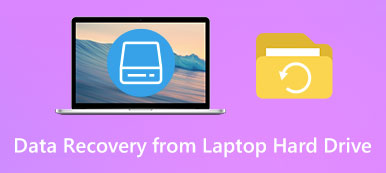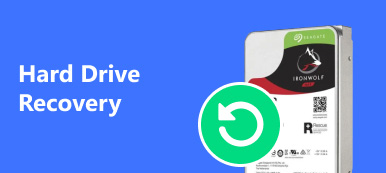“Jeg lagret alle dokumentene mine i Local Drive D, men i går åpnet jeg datamaskinen min og ønsket å få tilgang til Drive D, en varselmelding dukket opp om at den ikke er formatert og ber meg formatere den nå. Hva er galt med harddisken min? Vennligst hjelp. ” Hvis du får en slik melding, betyr det at stasjonen din blir en RAW-stasjon. Mange er ikke kjent med dette konseptet. Hva er RAW-stasjon? Hvorfor blir stasjonen min en RAW-stasjon? Kan jeg få tilbake filene mine fra RAW-stasjonen? I dette innlegget skal vi svare på disse spørsmålene.

- Del 1: Hva er RAW-stasjon
- Del 2: Hvordan fikse RAW-stasjon
- Del 3: Slik gjenoppretter du data fra RAW-stasjon
- Del 4: Hvordan fikse ekstern diskett, ble plutselig RAW
Del 1. Hva er RAW-stasjon
På Windows-operativsystemer er stasjonen med ukjent filsystem merket som RAW. Det vil si, RAW-stasjon er ikke en stasjon, men en feil på en harddisk.
Det som vanligvis forårsaker RAW-stasjon, inkluderer:
1. En harddisk er formatert feil.
2. Filsystemet på harddisken støttes ikke av Windows. NTFS er standard Windows filsystem.
3. Tilgang til harddisken er begrenset på grunn av feil sikkerhetsinnstillinger.
4. Feil eller dårlig sektor på hovedområdet på harddisken.
5. Filsystemet på harddisken er skadet eller skadet.
Det betyr at stasjonen blir til RAW, når du får noe annet enn et varsel under å prøve å få tilgang til en harddisk på Windows PC:
1. Du trenger å formatere disken i stasjonen [label] før du kan bruke den.
2. Drev [etikett] er ikke tilgjengelig.
3. Diskbildet er ikke initialisert ……
Ikke gå glipp av: Alternativer for systemgjenoppretting.
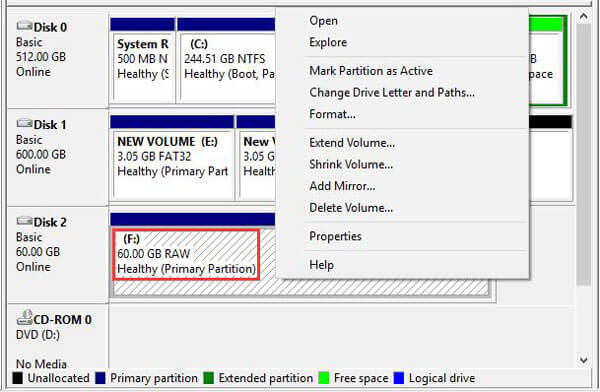
Del 2. Fiks RAW-stasjon
Når en av stasjonene dine blir en RAW-stasjon, har varselet gitt løsningen: format harddisken.
Trinn 1: Trykk på Win + R for å åpne dialogboksen Kjør, skriv inn "diskpart" og trykk "Enter" -tasten for å kjøre diskpart som administrator.
Trinn 2: Utfør hver kommando under:
Liste disk
Velg disk [RAW-stasjonsbokstav]
Attributter disken er tydelig klar
Rengjør
Konverter mbr
Opprett partisjonen primær
Velg del 1
Aktiv (hvis RAW-stasjonen er startstasjonen)
Formater fs = ntfs label = [stasjonsnavn] raskt
Listevolum
Utgang
Trinn 3: Slutt deretter kommandolinjevinduet og RAW-stasjonen skal slå til NTFS-filsystem.
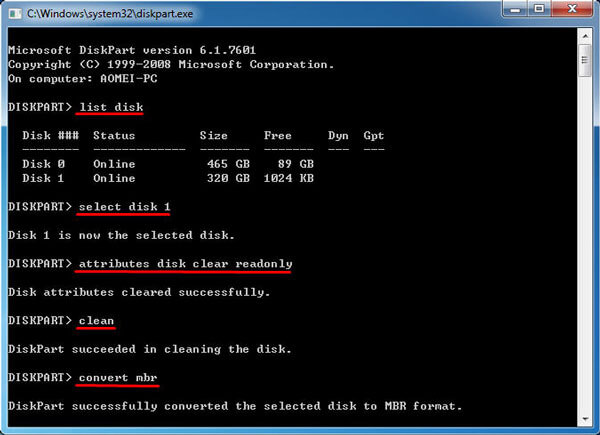
Del 3. Slik gjenoppretter du data fra RAW-stasjon
Hvis det er viktige filer på RAW-stasjonen, foreslår vi at du gjenoppretter data før du formaterer den med Apeaksoft Datagjenoppretting. Det er den beste RAW-stasjonen gjenoppretting programvare med mange nyttige funksjoner, som:
1. Det er i stand til å få tilbake filer fra RAW-stasjonen med ett klikk, slik at selv nybegynnere kan forstå det om noen få sekunder.
2. RAW-stasjon gjenoppretting i ulike situasjoner, for eksempel filsystem korrupte, virus angrep, og mer.
3. Støtte en rekke datatyper og formater. Den fungerer for alle bilde-, video-, lyd-, dokument-, e-post- og arkivformater, som JPG, ICO, PNG, BMP, GIF, PSD, TIFF, RAW, MP4, MP3, WAV, AVI, DOC, ZIP osv.
4. Usløs gjenoppretting. Med det beste RAW-stasjonsgjenopprettingsprogrammet kan du gjenopprette filer i originalformat og kvalitet.
5. Forhåndsvisning for selektiv gjenoppretting. Etter skanning kan du se på alle filene på RAW-stasjonen og bestemme å gjenopprette dem eller flere bestemte elementer.
6. Raskere og lettere. Dette gjenopprettingsverktøyet for RAW-stasjon er lett og kan gjenopprette tapte filer raskt og trygt.
7. Videre er Data Recovery tilgjengelig for 10 / 8.1 / 8 / Vista / XP.
Kort sagt, den beste RAW-stasjonen gjenopprettingsprogramvaren gir nesten alle funksjoner du leter etter.
Slik gjenoppretter du data fra RAW-stasjon
Trinn 1: Skann hele RAW-stasjonen for å se etter filer
Last ned og installer Data Recovery på din PC. Når du fant en harddisk slått til RAW, åpner du den beste RAW-stasjonens gjenopprettingsprogramvare. Finn til datatypeseksjonen i startvinduet og velg datatyper å gjenopprette, for eksempel “Image”, “Audio”, “Video”, “Email”, “Document” og mer. Hvis du ikke er sikker, velger du "Kontroller alle filtyper". Gå deretter til stedsdelen og velg RAW-stasjonen. Hvis det er en ekstern harddisk, kobler du den til PC-en din og velger den under området "Fjerningsenheter". Når du klikker på “Scan” -knappen, vil Data Recovery fungere automatisk.

Trinn 2: Forhåndsvisning av filer før gjenoppretting av RAW-stasjon
Når du går inn i resultatvinduet etter skanning, kan du finne de gjenopprettede filene etter typer og formater. For eksempel, klikk på “Audio” -alternativet i venstre sidefelt, mappene med tittelen MP3, WAV, M4A og mer vil vises i detaljvinduet. Du kan gå til hver mappe og se etter ønskede filer. I tillegg kan "Filter" -funksjonen på det øverste båndet finne en enkelt fil etter nøkkelord. Hvis du ikke finner de ønskede filene, klikker du på “Deep Scan” -knappen øverst til høyre for å utføre en dyp skanning.

Trinn 3: Gjenopprett RAW-stasjonen med ett klikk
For å gjenopprette filer fra en RAW-stasjon, velg alle ønskede elementer ved å merke av i avmerkingsboksene eller velg hele mappen. Klikk på "Gjenopprett" -knappen for å starte gjenoppretting av RAW-stasjoner. Når det er gjort, blir filene dine lagret på et annet sted, og du kan bla gjennom, kopiere og lime inn eller redigere dem som vanlig. Med sin hjelp kan du lett gjenopprette slettede bilder.

Del 4. Hvordan fikse Ekstern diskplass, ble plutselig RAW
Kontroller at ekstern lagring ikke blir RAW-stasjon på grunn av maskinvarebeskadigelse. Og så kan du fikse det med trinnene nedenfor raskt.
Trinn 1: Koble den eksterne harddisken til datamaskinen. Åpne "Min datamaskin" fra skrivebordet og finn den eksterne RAW-stasjonen under "Bærbare enheter".
Trinn 2: Høyreklikk på den eksterne disken og velg “Format” for å åpne popup-dialogboksen. Velg deretter "NTFS" fra rullegardinlisten "File System", merk av i "Quick Format".
Trinn 3: Til slutt klikker du på “Start” -knappen for å begynne å fikse RAW-stasjonen.
Konklusjon
I denne opplæringen har vi delt grunnleggende kunnskap om RAW-stasjonen. Nå kan du forstå hva RAW-stasjonen er, hvorfor en stasjon blir en RAW-harddisk og hvordan du gjenoppretter filer fra en RAW-harddisk. Vi ønsker at våre introduksjoner og guider er nyttige for deg. Og hvis du har flere spørsmål knyttet til RAW, vær så snill å legge igjen en melding under dette innlegget.
Les mer: Gjenopprett Windows 8 Passord.